
Vertaald in Frans / Translated into France
Les 432 Sugar Babe
Deze les is geschreven op 1 juli 2021 met psp12
Mocht je met een andere psp versie werken dan kunnen de instellingen en eventuele filter effecten een ander effect geven. Speel dan even met de instellingen tot het gewenste resultaat.
Deze les is door mijzelf bedacht en geschreven. Ieder gelijkenis berust op louter toeval.
In mijn lessen maak ik gebruik van een kleurenschema. De kleuren vermeld ik door het kleurnummer te noteren die in het kleurenvakje staan, in het kleurenschema.
Hoofdtube is van
Claim haar tube niet als eigen!!
Maskers zijn van
Claim deze maskers niet als eigen!!
Overige materialen zijn door mijzelf gemaakt, hier staat dan mpd© achter.
Deze les bevat 43 stappen
Benodigdheden
Tube(s)
pdesignersclubtube287byjessica-vi
Kleurenschema L432
Deco 9 mpd©
L432 text 1 mpd©
L432 Text 2 mpd©
Filter(s)
Unlimited 20
FFG A – Triangular Mosaïc Filter*
Xero – Fritillary
Graphic plus – emboss
Toadies – what are you?
Alien skin eye candy 5 impact – glass
*importeer deze filter in Unlimited
Masker(s)
cas_Mask_0117_07
cas_Mask_0315_07
Selectie(s)
Sel 1 L432 mpd©designs
Sel 2 L432 mpd©designs
Sel 3 L432 mpd©designs
Preset
L432 mpd©designs
Voorbereiding
Plaats de selecties in de map selecties van mijn psp bestanden/My psp files
Open de tubes/makers en het kleurenschema in je psp. Minimaliseer ze, op het kleurenschema na.
Dubbel klik op het preset en het komt in de juiste filter te staan
Zet je voorgrond op kleur nr 1 en je achtergrond op wit
Maak van je achtergrond een verloop met style : Radiaal

1.
Maak een transparante afbeelding van 800x500 pixels
Vul de afbeelding met het verloop
2.
Effecten – insteekfilter – unlimited 2.0 / FFG A – Triangular Mosaïc Filter ;
Size op 80
Mode op 50
3.
Effecten – afbeeldingseffecten – naadloze herhaling
Zet de instelling op “hakkelig Diagonaal”
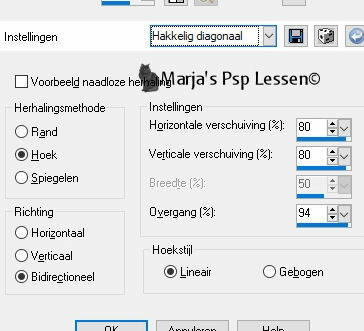
4.
Effecten – insteekfilter – xero – fritillary

Effecten – rand effecten – accentueren
5.
Zet je voorgrond op kleur nr 2
Lagen – nieuw rasterlaag en vul deze laag met je voorgrond
Lagen – nieuw maskerlaag – uit afbeelding en zoek in het uit rol menu naar
cas_Mask_0117_07

Lagen – samenvoegen – groep samenvoegen
6.
Effecten – insteekfilter – graphic plus – emboss
alle schuifjes op 0
Zet de mengmodus van deze laag op vermenigvuldigen
Activeer in je lagenpalet, de onderste laag
7.
Selecties – selectie laden/opslaan – selectie laden vanaf schijf en zoek in het uitrol menu naar
Sel 1 – L432 – mpd©designs

8.
Selecties – laag maken van selectie
Effecten – 3d effecten – slagschaduw
v&h op min 5
dekking 55
vervaging 15,00 zwart
Herhaal het slagschaduw
maar nu met v op 5
h op min 5
de rest blijft hetzelfde
Niets selecteren
9.
Lagen – dupliceren
Afbeelding – spiegelen
Afbeelding – omdraaien
Effecten – afbeeldingseffecten – verschuiving
horizontaal op 60
verticaal op min 245
vinkjes bij aangepast en transparant
10.
Effecten – toadies – what are you?
Beide schuifjes op 20
Zet de mengmodus van deze laag op hard licht
11.
Effecten – insteekfilter – graphic plus – emboss
alle schuifjes op 0
Activeer de bovenste laag in je lagenpalet
12.
Haal je achtergrond van het verloop af, zodat het weer je effen kleur (wit) wordt
Lagen – nieuw rasterlaag en vul deze laag met wit
13.
Lagen – nieuw maskerlaag – uit afbeelding en zoek in het uitrol menu naar
cas_Mask_0315_07
instellingen staan nog goed
Lagen – samenvoegen – groep samenvoegen
14.
Ga naar Beeld en zet een vinkje bij liniaal
Neem je vervormings tool (letter D van je toetsenbord, in pspx2)
modus op schaal
en trek nu het masker, van onderaf, naar boven

15.
Zet de mengmodus van deze laag op luminantie(oud)
Effecten – 3d effecten – slagschaduw
v op 5
h op min 5
dekking 55
vervaging 15,00 zwart
16.
Lagen – samenvoegen – zichtbare lagen samenvoegen
Afbeelding – randen toevoegen
1 pixel voorgrond (kleur nr 2)
17.
Bewerken – kopiëren
Bewerken – plakken als nieuwe afbeelding
Zet deze eventjes opzij en keer terug naar je 800 afbeelding
18.
Selecties – selectie laden/opslaan – selectie laden vanaf schijf en zoek in het uitrol menu naar
Sel 2 L432 mpd©desigs, instellingen staan nog goed
Lagen – nieuw rasterlaag
19.
Vul de selectie met wit
Selecties – wijzigen – inkrimpen met 15
Druk 1x op je delete toets
20.
Lagen – nieuw rasterlaag
Neem de afbeelding, die we bij stap 17 even opzij hadden gezet
Bewerken – kopiëren en keer terug naar je 800 afbeelding
(minimaliseer deze afbeelding)
21.
Bewerken – plakken in selectie
Niets selecteren
Lagen – schikken – omlaag verplaatsen
Activeer de bovenste laag
22.
Effecten – 3d effecten – slagschaduw
V op 2
H op min 2
Dekking 55
vervaging 15,00 zwart
23.
Lagen – samenvoegen – omlaag samenvoegen
Lagen – dupliceren
Effecten – afbeeldingseffecten – verschuiving
horizontaal op min 440
verticaal op 70
vinkjes bij aangepast en transparant
24.
Effecten – vervormingseffecten – golf

25.
Selecties – selectie laden/opslaan – selectie laden vanaf schijf en zoek in het uitrol menu naar
Sel 3L432 mpd©desigs, instellingen staan nog goed
Lagen – nieuw rasterlaag
26.
Vul de selectie met wit
Selecties – wijzigen – inkrimpen met 10
Druk 1x op je delete toets
Lagen – nieuw rasterlaag
27.
Neem je afbeelding er weer bij die we bij 20 weer geminimaliseerd hadden
Bewerken – kopiëren en keer terug naar je 800 afbeelding
Bewerken – plakken in selectie
Niets selecteren
28.
Effecten – insteekfilter – alien skin eye candy 5 impact – glass
Bij het tabblad “settings “ bij 'User settings '
klik op L432 mpd©designs

29.
Lagen – schikken – omlaag verplaatsen
Activeer de bovenste laag in je lagenpalet
Effecten – 3d effecten – slagschaduw
V op 2
H op min 2
Dekking 20
vervaging 10,00 zwart
Lagen - samenvoegen - omlaag samenvoegen
30.
Lagen – dupliceren
Effecten – afbeeldingseffecten – verschuiving
horizontaal op min 120
verticaal op min 130
vinkjes bij aangepast en transparant
Lagen – samenvoegen – omlaag samenvoegen
31.
Activeer deco 9 mpd©
dupliceer het venster, we gaan verder met de kopie
In je lagenpalet ; verwijder de onderste laag (achtergrond laag )
Lagen – samenvoegen – zichtbare lagen samenvoegen
32.
Bewerken – kopiëren en keer terug naar je 800 afbeelding
Bewerken – plakken als nieuwe laag
Effecten – afbeeldingseffecten – verschuiving
horizontaal op 28
verticaal op 30
vinkjes bij aangepast en transparant
33.
Effecten – 3d effecten – slagschaduw
V op 5
H op min 5
dekking 55
vervaging 15,00 zwart
zet de mengmodus van deze laag op overlay
34.
Lagen – samenvoegen – alle lagen samenvoegen
Afbeelding – randen toevoegen ;
30 pixels wit
1 pixel voorgrond ( kleur nr 2)
35.
Activeer de tube pdesignersclubtube287byjessica-vi
Dupliceer het venster, we gaan verder met de kopie
36.
Neem je gereedschap lasso, oftewel selectie uit vrije hand
trek een selectie om het watermerk
Druk nu 1x op je delete toets
Niets selecteren
37.
Bewerken – kopiëren en keer terug naar je 800 afbeelding
Bewerken – plakken als nieuwe laag
Afbeelding – formaat wijzigen met 85%, geen vinkje bij formaat van alle lagen
Schuif de tube een klein stukje naar rechts
38.
Effecten – 3d effecten – slagschaduw
V op 0
H op 5
dekking 30
vervaging 35,00 zwart
39.
Activeer L432 text 1 mpd©
Bewerken – kopiëren en keer terug naar je 800 afbeelding
Bewerken – plakken als nieuwe laag
Plaats deze links bovenin
40.
Lagen – dupliceren
en schuif het duplicaat rechts onderin
41.
Activeer L432 text 2 mpd©
Bewerken – kopiëren en keer terug naar je 800 afbeelding
Bewerken – plakken als nieuwe laag
Plaats de tekst links onder
42.
Lagen – nieuw rasterlaag
en plaats hier je naam/watermerk op
Vergeet de eventuele licentie van de tube niet!!
Lagen – samenvoegen – alle lagen samenvoegen
43.
Afbeelding – formaat wijzigen en typ bij breedte 800 pixels in
vinkje bij formaat van alle lagen
Sla je werk op als jpeg bestand
Hiermee ben je aan het einde gekomen van deze les.
Ik hoop dat je het een leuke/mooie les vond.
Wil je jouw uitwerking op mijn site?
Dat kan! Stuur mij een e-mailtje en ik zal hem plaatsen voor je
Bedankt voor het maken van mijn les
Extra voorbeeld




